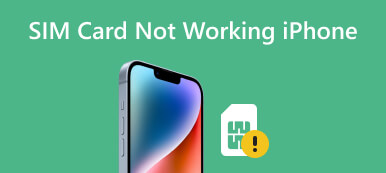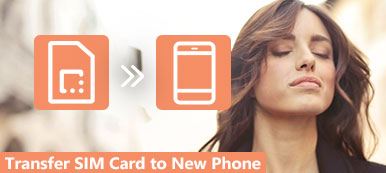오늘날의 연결된 세상에서 스마트폰은 다른 사람과 연락하고 정보에 액세스하고 수많은 작업을 수행할 수 있게 해 주는 우리 삶의 필수 불가결한 부분이 되었습니다. 그러나 SIM 카드가 감지되지 않음 오류가 발생하면 실망하고 일상을 방해할 수 있습니다. 이 게시물에서는 이 문제의 원인을 살펴보고 문제 해결을 위한 잠재적 솔루션을 제공합니다. iPhone 및 Android 휴대폰에 SIM 없음이 표시됨.
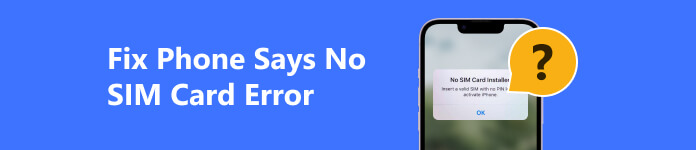
- 부품 1. 내 전화기에 SIM이 없다고 말하는 이유
- 부품 2. SIM이 없다고 전화를 수정하는 방법
- 부품 3. iPhone 및 Android에서 SIM 카드가 감지되지 않는 FAQ
부품 1. 내 전화기에 SIM이 없다고 말하는 이유
iPhone 또는 Android 전화에 SIM 없음 오류가 표시되면 장치가 SIM 카드를 감지하지 못하거나 연결을 설정할 수 없음을 나타냅니다. SIM 카드는 휴대폰의 ID 토큰 역할을 하여 셀룰러 연결 및 다양한 서비스를 가능하게 합니다. 전화기에 이 오류가 표시되면 유효한 연결을 설정할 수 없으며 통화, 문자 및 모바일 데이터 기능이 손실됩니다.
iPhone 및 Android 휴대폰에 SIM이 없다고 말하는 일반적인 이유
SIM 카드 문제: SIM 카드가 올바르게 삽입되었고 손상되지 않았는지 확인하십시오. 먼지, 부스러기 또는 부적절한 위치로 인해 iPhone 또는 Android 휴대폰이 SIM 카드를 인식하지 못할 수 있습니다.
네트워크 공급자 문제: 때때로 일시적인 네트워크 중단 또는 유지 관리로 인해 SIM 카드가 감지되지 않음 오류가 발생할 수 있습니다. 해당 지역의 다른 전화기에도 네트워크 문제가 있는지 확인하십시오.
오래된 iOS 또는 Android 시스템: 오래된 시스템으로 인해 SIM 카드와의 호환성 문제가 발생할 수 있습니다. 문제를 해결하는 데 사용할 수 있는 최신 소프트웨어로 전화기를 업데이트하십시오.
이동통신사 잠금 또는 비호환성: 최근에 이동통신사를 변경했거나 중고폰을 구입한 경우 특정 네트워크에 잠겨 있거나 호환되지 않는 SIM 카드가 있을 수 있습니다.
하드웨어 또는 물리적 손상: SIM 카드 트레이의 물리적 손상, 물 손상 또는 SIM 카드 리더 결함으로 인해 전화기에 SIM 없음 메시지가 표시될 수 있습니다.
APN 설정: 잘못된 액세스 포인트 이름 설정으로 인해 Android 휴대폰이 연결되지 않을 수 있습니다. 서비스 공급자에게 올바른 APN 설정을 확인해야 합니다.
2부. 휴대전화에서 SIM이 표시되지 않는 문제를 해결하는 XNUMX가지 유용한 방법
이 부분에서는 SIM 문제가 없다는 전화 문제를 해결하는 데 도움이 되는 XNUMX가지 문제 해결 팁을 공유합니다. iPhone이 있든 Android 장치가 있든 관계없이 쉽게 SIM 없음 오류를 제거하는 데 사용할 수 있습니다.
iPhone 또는 Android 휴대폰에 SIM이 없다고 표시되면 다시 시작합니다.
No SIM Card Detected 오류 문제 해결의 첫 번째 단계는 다시 시작하는 것입니다. 휴대전화 전원을 끌 수 있습니다. SIM 카드를 제거, 칩을 청소하고 안전하게 다시 삽입한 다음 장치를 다시 시작하십시오. SIM 카드가 올바르게 삽입되었는지 확인하십시오. 그런 다음 SIM 카드가 감지되는지 확인할 수 있습니다. 경우에 따라 간단한 재시작으로 사소한 소프트웨어 결함을 해결할 수 있어 전화기에 SIM 없음이 표시됩니다.

네트워크 설정을 확인하여 전화에 SIM이 없다고 표시되는 문제를 해결하세요.
휴대폰에 SIM 카드가 없다고 계속 표시되면 네트워크 설정을 확인하고 SIM 카드가 인식되는지 확인할 수 있습니다. 휴대폰 설정으로 이동하여 네트워크 또는 연결 옵션을 탭하고 선호하는 네트워크 또는 이동통신사를 선택합니다. SIM 카드가 목록에 없거나 선택할 수 없는 경우 네트워크 설정을 재설정하거나 서비스 공급자에게 도움을 요청해야 할 수 있습니다.
iPhone에 SIM 카드가 있는데 SIM 카드가 설치되어 있지 않다고 표시되면 다음으로 이동할 수 있습니다. 일반 선택한다. iPhone 전송 또는 재설정, 탭 다시 쓰기, 다음을 선택하십시오. 네트워크 설정 재설정 옵션을 선택합니다.

SIM 없음 오류를 제거하기 위해 소프트웨어 업데이트
위에서 언급했듯이 오래된 소프트웨어는 때때로 SIM 카드와의 호환성 문제로 이어질 수 있습니다. 휴대폰 설정으로 이동하여 사용 가능한 소프트웨어 업데이트가 있는지 확인합니다. 최신 iOS 또는 Android 버전을 설치하면 종종 버그를 해결하고 전화 성능을 향상시킬 수 있습니다. 업데이트 프로세스를 시작하기 전에 인터넷 연결 상태가 양호하고 배터리 수명이 충분한지 확인하십시오.

수정 iPhone은 iOS 시스템 복구를 사용하여 SIM이 없다고 말합니다.
에이피크소프트 iOS 시스템 복구 주로 다양한 시스템 관련 문제를 해결하는 데 사용됩니다. SIM 카드가 감지되지 않음 문제가 소프트웨어로 인해 발생한 경우 이를 사용하여 iPhone을 정상 상태로 되돌릴 수 있습니다.

4,000,000+ 다운로드
1단계 컴퓨터에서 iOS 시스템 복구를 다운로드하고 실행합니다. iPhone을 연결하고 스타트 단추. 틱 표준 모드 상자를 클릭하고 계속.

2단계 SIM 문제가 없다고 말하는 iPhone을 수정하려면 화면의 지시에 따라 전화기를 복구 모드로 전환해야 합니다. 그런 다음 펌웨어 패키지를 다운로드하여 iPhone을 수리하십시오.

휴대전화에 SIM이 없는 문제를 해결하기 위해 전문가의 도움을 받으세요.
문제가 지속되면 하드웨어를 검사할 때입니다. 구부러진 핀이나 먼지와 같은 물리적 손상이 있는지 휴대폰의 SIM 카드 슬롯을 검사합니다. 압축 공기 캐니스터를 사용하거나 슬롯에 부드럽게 바람을 불어 이물질을 제거하십시오. 또한 다른 SIM 카드를 휴대폰에 삽입하여 오류가 지속되는지 확인하십시오. 대체 SIM 카드가 작동하는 경우 원래 SIM 카드에 문제가 있을 수 있습니다. 교체를 위해 서비스 제공업체에 문의하십시오.
다른 모든 방법이 실패하면 전문가의 도움을 받아야 할 수도 있습니다. 공인 서비스 센터를 방문하거나 휴대폰 제조업체에 도움을 요청하십시오. 전화기의 하드웨어 또는 소프트웨어 관련 문제를 진단하고 수리할 수 있는 숙련된 기술자가 있습니다. 기억해 데이터 백업 휴대전화를 전달하기 전에
3 부분. iPhone 및 Android 전화에서 SIM 카드가 감지되지 않는 FAQ
Android 휴대폰에서 네트워크 모드를 어떻게 변경합니까?
필요에 따라 전화기의 네트워크 모드를 사용자 정의할 수 있습니다. 설정으로 이동하여 아래로 스크롤하여 연결 옵션을 선택할 수 있습니다. 모바일 네트워크로 이동하고 네트워크 모드를 탭한 다음 네트워크 모드를 자동 또는 필요한 다른 모드로 변경합니다.
SIM이 내 Samsung Galaxy 휴대폰에서 서비스를 표시하지 않을 때 어떻게 해야 합니까?
먼저 휴대전화에서 비행기 모드를 켜고 몇 초간 기다린 다음 끌 수 있습니다. SIM 카드가 성공적으로 감지되는지 확인하십시오. 전화기 전원을 끄고 SIM 카드를 다시 삽입한 다음 재부팅할 수도 있습니다. 문제가 계속 발생하면 위의 팁을 사용하여 문제를 해결해 보십시오.
내 iPhone에 SIM 카드가 지원되지 않는다고 표시되는 이유는 무엇입니까?
iPhone에 SIM이 지원되지 않는다는 메시지가 표시되는 데는 몇 가지 이유가 있을 수 있습니다. iPhone이 특정 이동통신사에 잠겨 있고 삽입한 SIM 카드가 해당 이동통신사의 소유가 아닐 수 있습니다. 일반 옵션에서 정보로 이동하고 이동통신사 잠금 찾기를 눌러 SIM 제한을 확인하십시오. iPhone이 특정 지역으로 잠겨 있고 SIM 카드가 다른 지역이나 국가에서 온 것일 수 있습니다. 경우에 따라 SIM 카드가 손상되었거나 iPhone과 호환되지 않을 수 있습니다. iPhone에서 SIM 카드가 지원되지 않는다고 표시되면 이동통신사 또는 Apple 지원팀에 문의하여 추가 지원을 받을 수 있습니다.
결론
스마트폰 사용자들이 흔히 겪는 불만은 SIM 카드가 감지되지 않음 에러 메시지. 이 문제는 iPhone 및 Android 장치에서 발생할 수 있어 불편을 초래하고 통신을 방해합니다. 이 기사를 읽은 후 이 문제의 가능한 원인을 파악하고 이를 해결하기 위한 실용적인 해결책을 얻을 수 있습니다.